エクセルの拡張子であるxlsxを開こうとした時に、当然画面に「Excelファイル~.xlsxが開くことができません」や「ファイル拡張子とファイル形式が一致していることを確認してください」などといったメッセージが表示されて開くことができなくなった。こんな経験はありませんか?

当記事では、そんなxlsxが開けなくなった時に考えられる原因や、対処方法について紹介・解説しておりますので、xlsxが開けなくなった時の参考にしてみて下さい。
Part 1.xlsxファイルが開けないのはなぜ?
以下では、xlsxが開けなくなった時に考えられる原因とその内容を簡易的にご紹介いたします。
エクセルソフト側に不具合が起きた
- Excelファイルを開くためのプログラムが正常にインストールされていない。
- Excelファイルとプログラムの関連付けがおかしくなっている。
xlsxファイルそのものに問題があった
- Excelファイルを開こうとするとエラーが発生する。
- Excelファイルを開くと文字化けした状態で表示されるようになる。
xlsxが開けなくなる原因には上記のような、エクセルソフト側の問題とxlsxファイルそのものの問題の2パターンがあると考えられます。せっかくExcelで重要なデーターやファイルを何時間もかけて作成したのに、突然開けなくなったりするととても困りますよね。
次の項では、xlsxファイルが開けなくなった時の対処法についてご紹介していきますので、もしも該当するような症状がでてしまった人はそちらの対処法を参考にしていただき、試してみて下さい。
Part 2.xlsxが開けない時に試すべき対処法-xlsxファイル側
.xlsxが開けない時、その原因が.xlsx側に問題があると仮定した時に試して欲しい対処法です。
1ファイル名を確認して修正する
ファイルの名前にある特定の文字を使用すると.xlsxが開けなくなってしまう場合があります。例として、全角の「“」という点が二つの引用符(ダブルクォーテーション)です。こうした文字がファイル名に使用されていると、文字化けしてしまう可能性があり、.xlsxが開けなくなってしまう場合があります。開けないファイル名に使用できない文字が入っていないかを確認してみて、もしも該当する文字が使用されている時はファイル名の変更をしてみて下さい。
2専門のソフトで破損したxlsxファイルを修復する
破損してしまったxlsxファイルを修復することで問題を解消できる可能性があります。ファイルの修復を行いたい場合は「iMyFone UltraRepair」がおすすめです。これは、破損してしまった動画や画像、文書などのファイルを簡単かつ迅速に修復できるソフトウェアとして人気があります。

- xlsxのほか、開かないPDF、Wordファイルも修復するできる。
- PDFファイルをExcelに素早く変換できる。
- AIで白黒の画像を認識して着色できる。
- 最新のWindows 11/macOS 15をサポートする。
UltraRepairの使い方については以下の手順を参照下さい。
ステップ1.iMyFone UltraRepairを開いて、「ファイルを追加して修復を開始します」を選択して、破損したxlsxファイルを選んでソフトにインポートする。
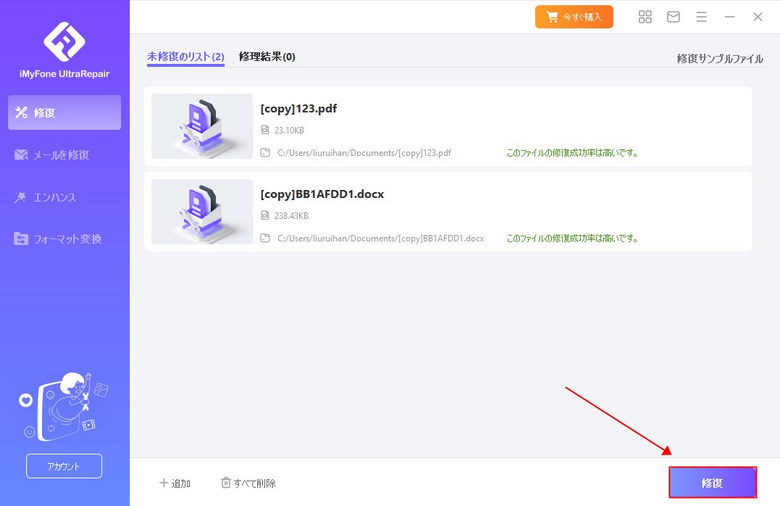
UltraRepairでは、複数の異なる形式の文書ファイルを一括でインポートし、同時に修復することができます。
ステップ2.修復したいxlsxファイルをインポートすると、UltraRepairは自動的にそれぞれを読み込み、進行状況を画面に表示する。完了した後、「修復」をクリックすると、ソフトは読み込まれたファイルをスキャンして修復する。
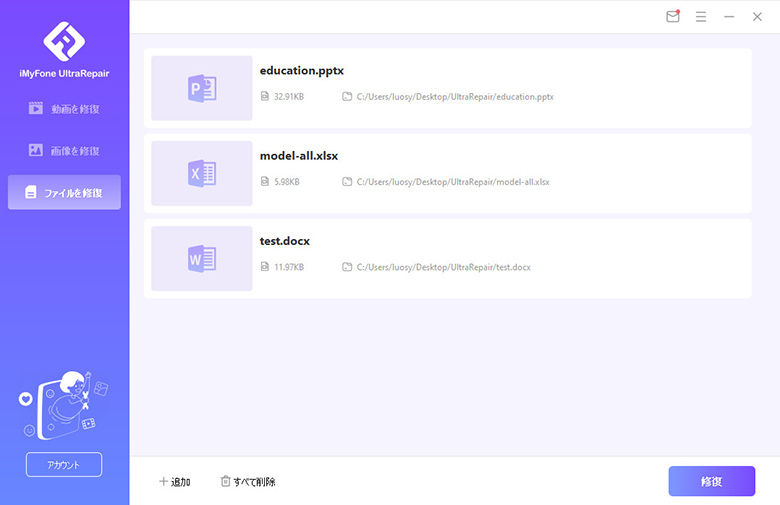
ステップ3.修復が完了した後、「すべて保存」をクリックしてxlsxファイルを出力する。
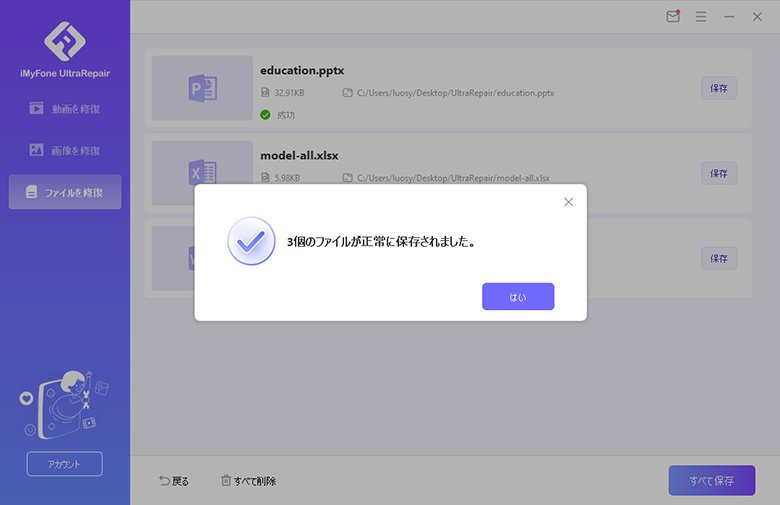
合わせて読む:
他の方法を使用して破損したExcelファイルを修復>>
Part 3.xlsxが開けない時に試すべき対処法-エクセル側
xlsxが開けない時、その原因がエクセル側に問題があると仮定した時に試して欲しい対処法です。
1DDE設定を有効にする
Excelファイルを開くには、規定のプログラムやアプリが予め決められています。Excelを開こうとした時に、「エラー発生」という警告等が表示されたらDDE設定を有効にすると問題が解消する場合があります。DDEを有効にするには以下の手順を参照下さい。
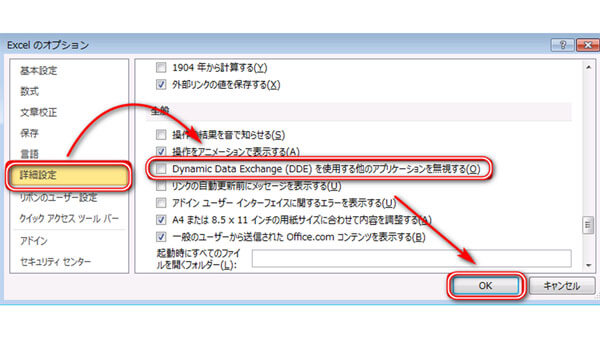
2保護されたビューを閉じる
インターネット上から取得したファイルや送られて来た添付ファイルを開くと、「保護されたビュー」というモードで開くことがあります。これは、有害なコンテンツが埋め込まれている可能性があるファイルに対して、「読み取り専用モード」で開くモードのことです。xlsxが開かない時には保護されたビュー機能を解除してみてください。
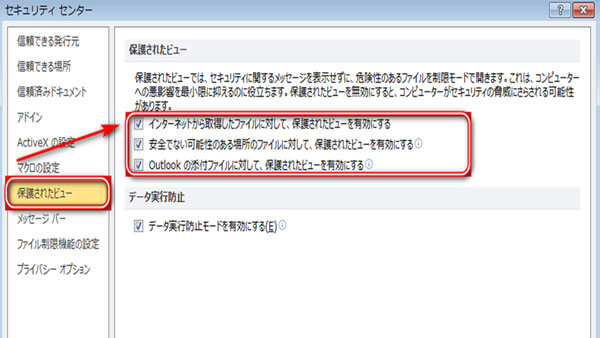
3エクセルソフトを再インストール
ここまでご紹介してきたことを試してみても改善されない時の最終手段として、エクセルソフトの再インストールを試してみて下さい。
Part 4.xlsxに関するよくある質問
これまで、xlsxという単語を散々言ってきましたが、そもそもxlsxってなんなのか?xlsの違いはあるのか?についてご紹介します。
1xlsx・xlsはなに?
xlsx・xlsはMicrosoftの表計算ソフトである「Excel2007」で作成されたブックで、標準的に用いられる拡張子のことです。
2xlsxとxlsの違いは?
大きな違いとしては、xlsはExcel2003まで使われていた形式で、xlsxはExcel2007以降に使われるようになった形式です。
3xlsxをxlsに変換するには?
xlsxとxlsには互換性があります。なので、使用しているExcelが2007以降のバージョンであっても、xls形式のファイルも開いたり編集したりすることが可能です。
4Xlsxファイルを開くには?
Excelでファイルを開いて「名前を付けて保存」でファイルの種類をxlsを指定すればできます。
5Xlsxファイルを開くには?
Excelを起動し「開く」を選択します。 xlsxファイルを選択し、画面右下「開く」の横にある三角をクリックしてください。 ここで「開いて修復する(E)…」をクリックし、xlsxファイルを開いてみましょう。
最後に
本記事では、xlsxファイルが開けない時をテーマに、その原因や対処法をご紹介してきました。Excelに限らず、パソコンで使用できるソフトやアプリケーションには、突然使用できなくなるような不具合が頻繁に起きます。ですが、そういった症状には必ず原因がありますので慌てず、原因を突き止めて試せる方法を一つずつ試していくのが重要です。
特に、今回ご紹介させて頂いた中でも、破損ファイルを修復可能なソフト「iMyFone UltraRepair」は一番おすすめします。もしもxlxsファイルが破損してしまってどうしても修復したい時は、以下のボタンを押して、ダウンロードして下さい。









